그룹 채팅은 팀이 실시간 정보와 아이디어를 공유할 수 있는 좋은 방법입니다. GroupMe 채팅 링크는 문자 메시지, 이메일, Facebook, X 등을 통해 공유할 수 있습니다. 링크를 받은 사람은 누구나 그룹에 가입할 수 있습니다.

이 문서에서는 공유 가능한 GroupMe 링크를 만드는 방법을 설명합니다.
GroupMe 그룹 채팅을 위한 공유 가능한 링크 생성
채팅 설정을 통해 GroupMe 채팅에 대한 공유 가능한 링크를 생성할 수 있습니다. 공유 옵션을 사용할 수 없는 경우 그룹 소유자가 해당 옵션을 꺼 놓았을 수 있습니다.
기계적 인조 인간
Android 사용자는 공유 링크 활성화를 전환하여 GroupMe 채팅 공유 링크를 생성할 수 있습니다. 단계는 다음과 같습니다.
- 공유하고 싶은 채팅을 선택하세요.

- 그룹의 "아바타"(프로필 사진)를 탭하세요.

- 설정으로 바로 가기."

- "공유 링크 활성화"를 켜십시오.

- 공유 옵션을 선택하세요.

iOS
iOS에서는 GroupMe 가입 링크를 얻으려면 공유를 활성화해야 합니다. iOS에서 GroupMe 그룹 공유 링크를 만들려면 다음 단계를 따르세요.
- 공유하고 싶은 채팅으로 이동하세요.

- 그룹의 "아바타"(프로필 사진)를 탭하세요.
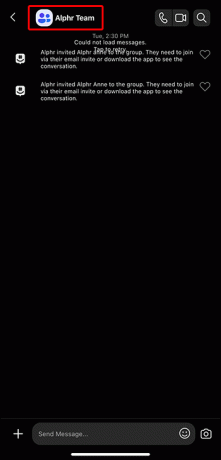
- '설정'을 선택하세요. (아이패드에서는 그룹 화면 상단의 '설정'으로 이동하세요.)

- “공유 활성화”를 켜십시오.

- 공유 옵션을 선택하세요.

브라우저
브라우저에서 웹사이트를 통해 GroupMe에 액세스하는 사용자의 경우 다음 단계에 따라 그룹 공유 링크를 얻으세요.
- 공유하고 싶은 채팅을 클릭하세요.

- 그룹의 "아바타"(프로필 사진)를 선택하세요.

- “그룹 공유 활성화”를 켜십시오.

- "QR 코드 표시"를 선택하거나 "그룹 공유" 링크를 복사하세요.

GroupMe 그룹에서 구성원을 제거하거나 추가하는 방법
이제 링크를 사용하여 GroupMe 그룹을 공유하는 방법을 알았으므로 구성원을 추가하거나 제거하는 방법도 이해하는 것이 유용합니다. 그룹이 폐쇄되어 있고 내가 그룹을 만들지 않은 경우에는 회원을 추가하거나 제거할 수 없다는 점을 기억하세요.
기계적 인조 인간
Android에서 GroupMe 그룹에 새 구성원을 추가하려면 다음을 수행하세요.
- GroupMe 그룹 채팅을 선택하세요.

- 그룹의 '아바타'(프로필 사진)로 이동합니다.
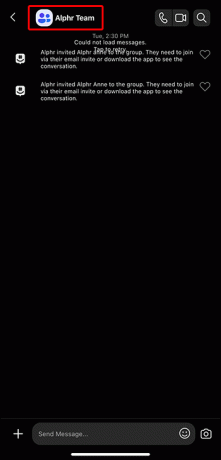
- “회원”을 클릭하세요.

- “회원 추가”(+) 아이콘을 선택한 후, 해당 사람의 이름, 전화번호 또는 이메일을 검색하세요.

- 그 사람의 이름을 선택하고 그룹에 추가하세요.

- “완료”를 탭하세요.

iOS
iPhone 또는 iPad에서 GroupMe를 사용하고 새 구성원을 추가해야 하는 경우 다음 단계를 따르세요.
- GroupMe 그룹 채팅을 엽니다.

- 그룹의 "아바타"(프로필 사진)를 탭하세요.
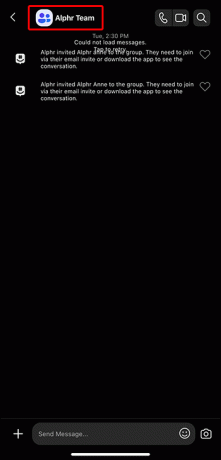
- "회원"을 선택하세요. iPad에서는 화면 상단의 '회원'으로 이동하세요.
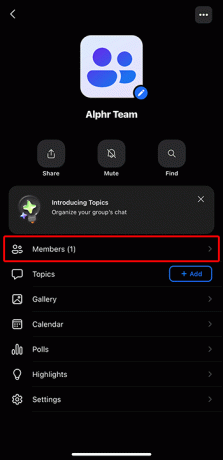
- “회원 추가”를 선택한 다음 해당 사람의 이름, 전화번호 또는 이메일을 검색하세요.

- 그 사람의 이름을 탭하고 그룹에 추가하세요.
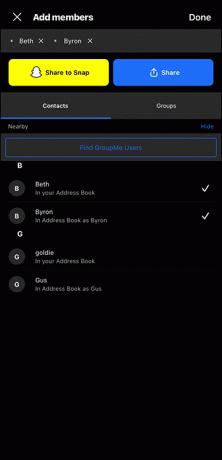
- “완료”를 누르십시오.

브라우저
웹사이트를 통해 온라인으로 GroupMe에 액세스하는 사람들을 위해 그룹에 새 구성원을 추가하는 단계는 다음과 같습니다.
- GroupMe 그룹 채팅으로 이동합니다.

- 그룹의 "아바타"(프로필 사진)를 클릭하세요.

- “회원”을 선택하세요.

- "회원 추가"를 누른 다음 사람의 이름, 전화번호 또는 이메일을 검색하세요.
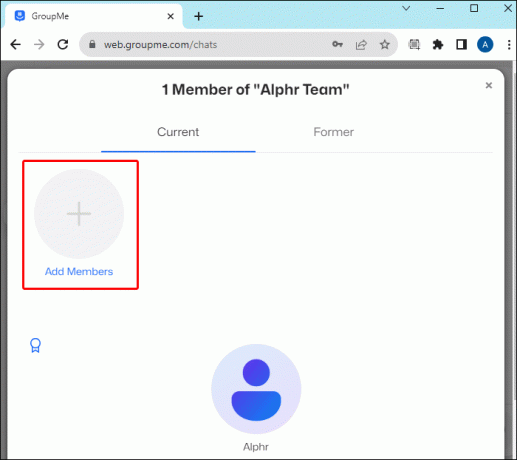
- 그 사람의 이름을 선택합니다.

- “회원 추가”를 클릭하세요.

GroupMe 권한
GroupMe 그룹 관리자와 소유자는 관리자만 그룹 또는 모든 그룹 구성원을 편집할 수 있도록 그룹의 권한을 편집할 수 있습니다. "누구나 편집 가능"을 선택하면 그룹 구성원 누구나 그룹을 변경할 수 있습니다. "관리자 전용"을 선택하면 관리자나 그룹 소유자가 그룹을 편집할 수 있습니다.
Android, iOS 및 GroupMe 웹사이트를 통해 GroupMe 권한을 관리하는 단계는 다음과 같습니다.
기계적 인조 인간
Android 사용자는 다음 단계에 따라 GroupMe 그룹의 권한을 변경할 수 있습니다.
- 그룹 채팅을 엽니다.

- 그룹의 "아바타"(프로필 사진)를 탭하세요.

- “설정”을 누르세요.

- “권한”을 선택하세요.

- "관리자 전용" 또는 "누구나 편집 가능"을 선택하세요.

iOS
iOS에서 GroupMe 그룹의 권한 변경은 다음 단계에 따라 설정에서 수행됩니다.
- 그룹 채팅을 선택하세요.

- 그룹의 '아바타'(프로필 사진)로 이동합니다.
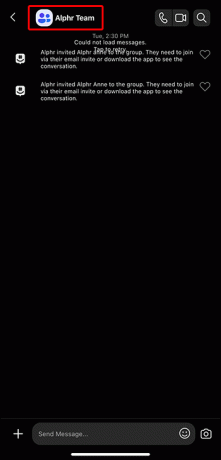
- “설정”을 선택하십시오. iPad에서는 화면 상단의 '회원'으로 이동하세요.

- “허가”를 누르십시오.
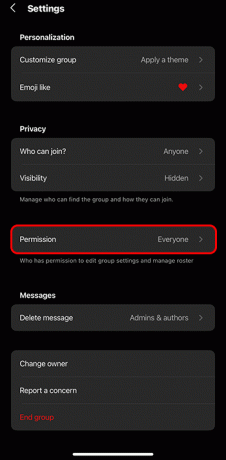
- "관리자 전용" 또는 "누구나 편집 가능"을 선택합니다.

브라우저
웹사이트를 통해 온라인으로 GroupMe 그룹의 권한을 관리하려면 다음을 수행해야 합니다.
- 그룹 채팅으로 이동합니다.

- 그룹의 "아바타"(프로필 사진)를 선택하세요.

- “설정”을 선택하십시오.
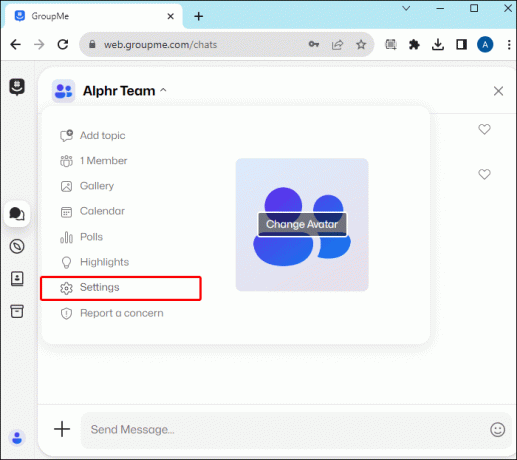
- 허가에 따라 "관리자 전용" 또는 "누구나 편집 가능"을 선택하십시오.

GroupMe 그룹에 대한 공유 가능한 링크 생성
사람들이 GroupMe 그룹에 가입하도록 하는 쉬운 방법은 공유 가능한 링크를 이용하는 것입니다. 그룹에 있는 누구나 이 기능을 활용하여 다른 사람이 가입하도록 허용할 수 있습니다. GroupMe 그룹은 최대 5,000명의 회원을 수용할 수 있으므로 공유하세요!
GroupMe 그룹 링크를 생성해 본 적이 있나요? 그렇다면 일을 처리하는 것이 쉬운 방법이라고 생각하십니까? 아래 댓글 섹션을 통해 알려주세요.




